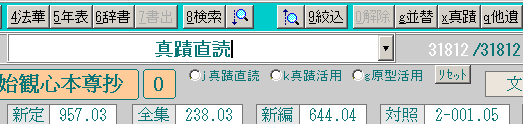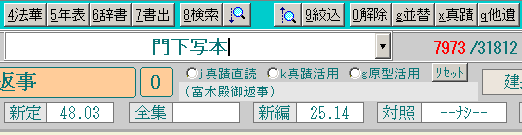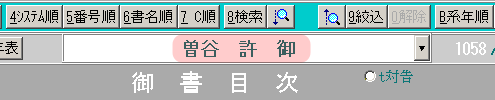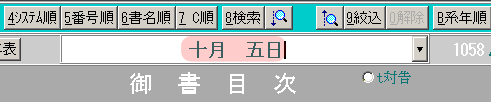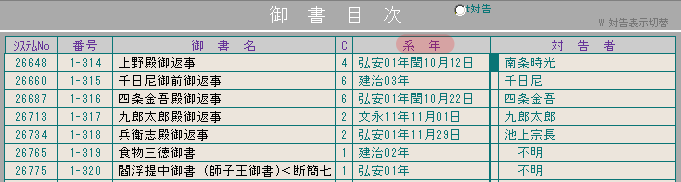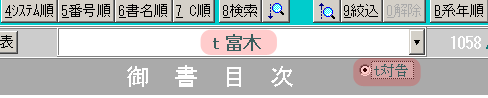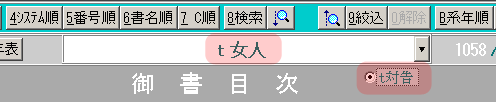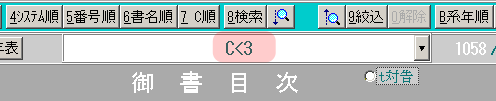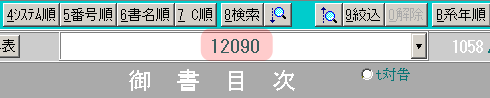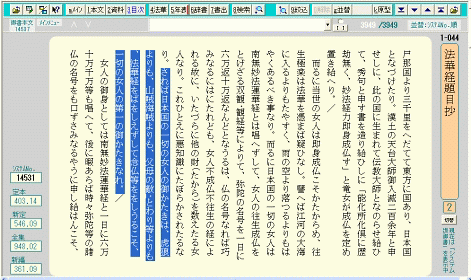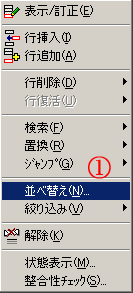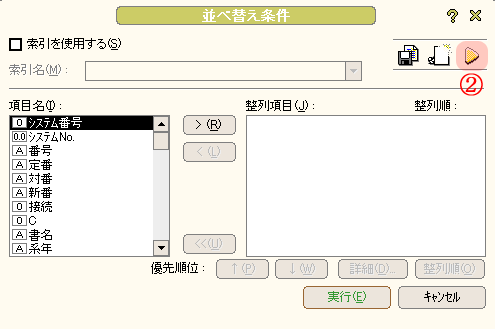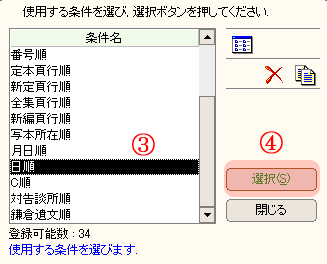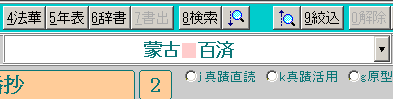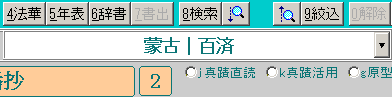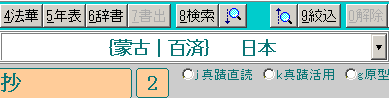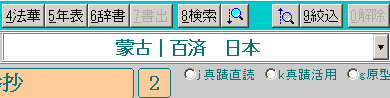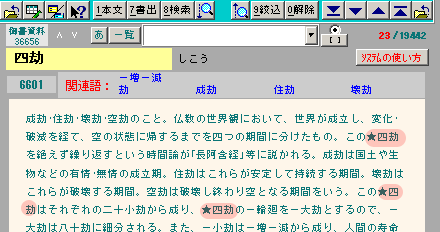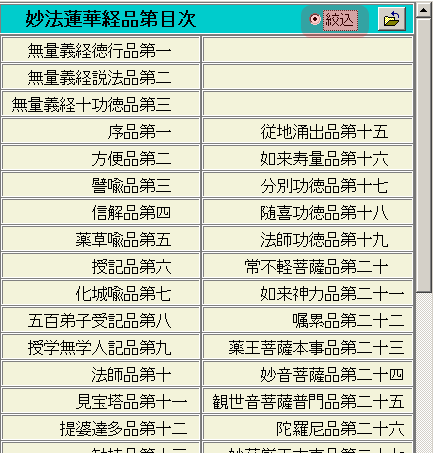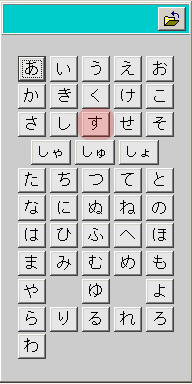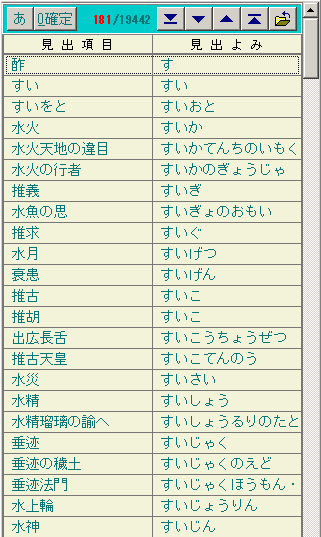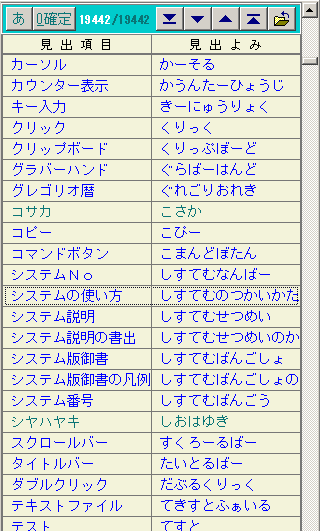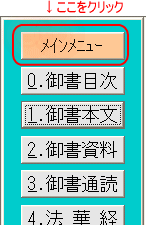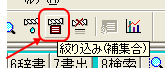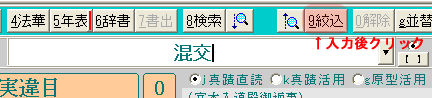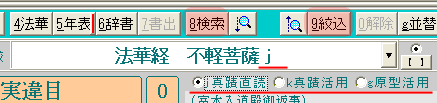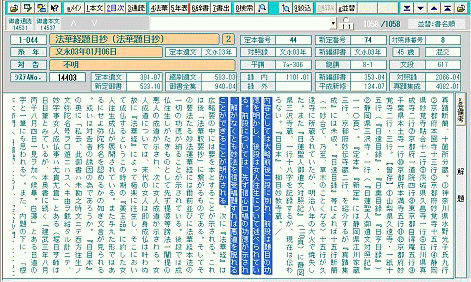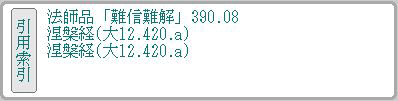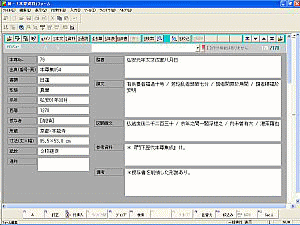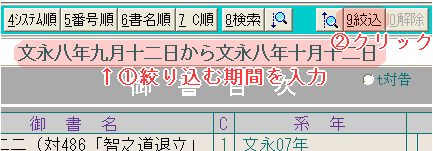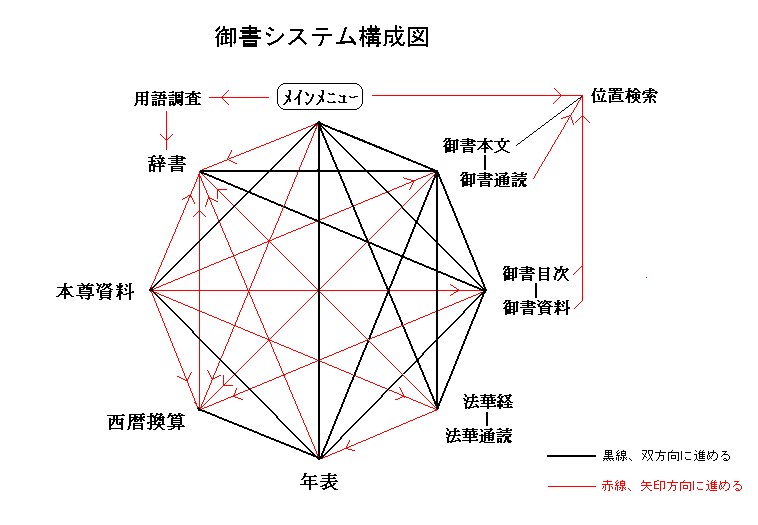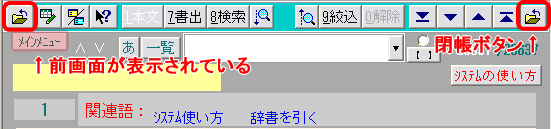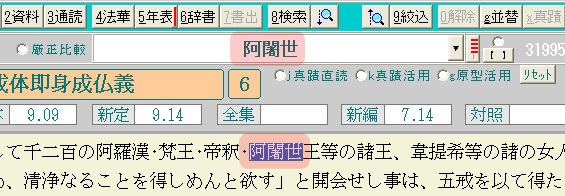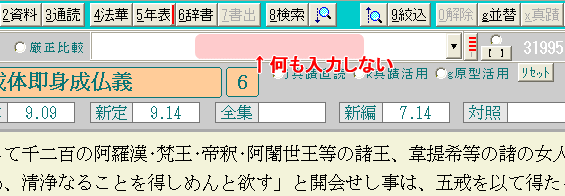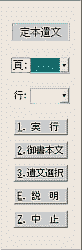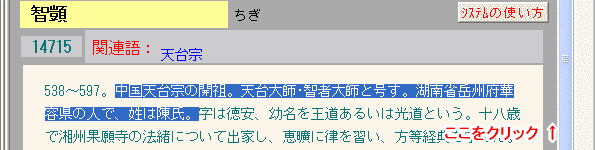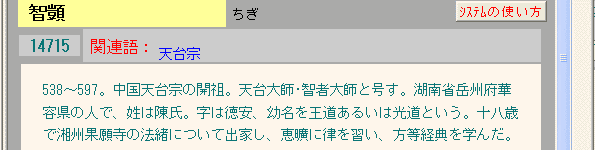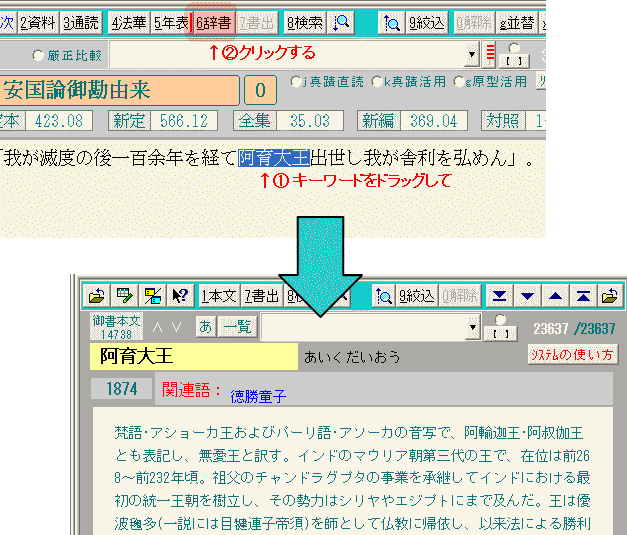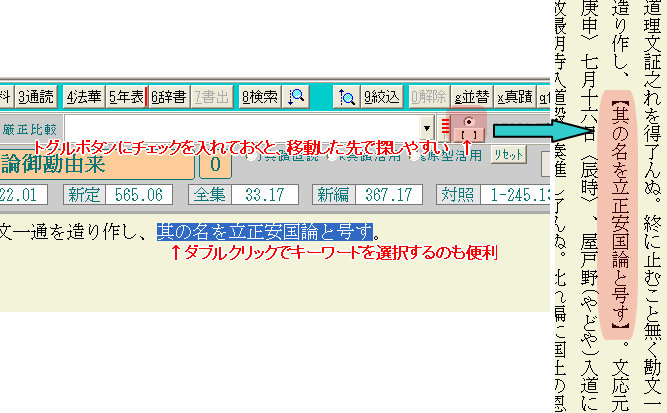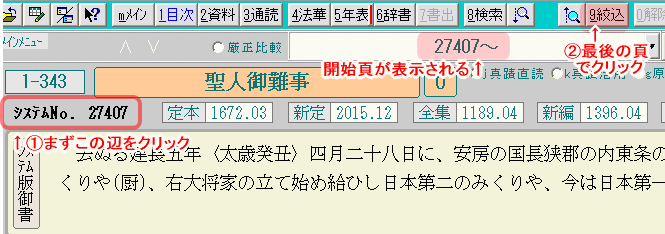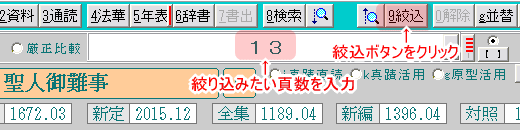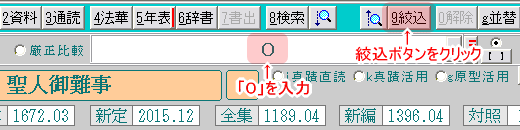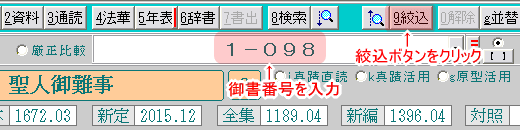|
 |
|
|
|
|
| No.1 御書本文の絞り込みについて(1) |
| ▲このページの先頭に戻る |
| 2003-08-22 |
御書システムを公にしてなお胸を張れるところは、その所有データの精確さと充実にあると思います。
例えば、御書本文データだけでも、
(1)[システム版御書]‥すべてを読み下しにし、検索等もしやすい表記。
(2)[真蹟直読]‥‥真蹟(写真)を直に解読し、外字を用意して精確に表記。
(3)[真蹟活用]‥‥検索等の利便を考慮して、(2)を常用字体で表記。
(4)[門下写本]‥‥上代門下の代表的写本を、(2)の要領で表記。
(5)[原型活用]‥‥常用字体を用いるが、原文の形態で表記。
以上の5種類を所有し、その組み合わせから成り立っています。
ところで、これら5種の本文データを御書本文フォーム画面上で一目瞭然に表示させて説明したいのですが、この5種の本文データが同時に現れる頁(行)を見付けるのが結構面倒です。そこで今回はその方法を説明をさせてもらいます。
*"頁(行)"とは、フォーム画面上では頁のように見えますが、基本の表では行=レコードということです。
[システム版御書]はフォーム画面の上段に常に表示されています。[原型活用]も3段目のボタンの切り替えで常に表示できます。すると後は、[真蹟直読]と[門下写本]の重なる頁(行)を捜せばいいことになります。 |
|
|
(1)まず、入力枠に「真蹟直読」と入力して「絞込」ボタンをクリックします。[真蹟直読]のある行が絞り込まれます。(*A)
|
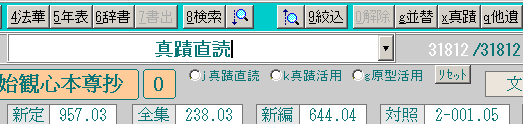 |
|
(2)次に、「門下写本」と入力して「絞込」ボタンをクリックします。[真蹟直読]があってさらに[門下写本]のある行が絞り込まれます。(*B)
|
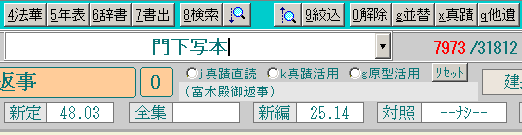 |
|
|
(3)そこで、2段目の左端ボタンをクリックすれば、[真蹟直読]と[真蹟活用]が交互に表示されます。
(4)同様に、3段目の左端ボタンをクリックすれば、[門下写本]と[原型活用]が交互に表示されます。
(5)スクロールバーを上下させ頁を替えてそのデータ内容をご確認ください。
今回は、「便利な使い方」ということではなかったかもしれませんが、これからも随時に、「システム説明」に書かれていること、ないことを含めて、気が付いたことをアップしていきたいと思っています。どうぞよろしくお願いします。
(*A)「真蹟直読」は、略して「真蹟」でも「直読」でもいいですし、もっと簡単に「j」でも構いません。
(*B)「門下写本」も、略して「門下」でも「写本」でもいいですし、もっと簡単に「m」でも構いません。
(M.Y) |
|
 |
 |
左:真蹟直読と真蹟活用の切替ボタン
右:門下写本と原型活用の切替ボタン |
|
| ▲このページの先頭に戻る |
|
| No.2 目次から御書(書名)をさがす |
| ▲このページの先頭に戻る |
| 2003-09-22 |
「御書をさがす」といいましても、御書本文の一節をさがす場合は御書本文フォーム画面を使いますが、今回は、目次から御書名をさがす場合の要領について述べさせていただきます。
まず御書目次のフォーム画面を開きます。
(1)御書名を正確に知っている場合は何の問題もありません。その御書名を入力枠に入力して「検索」ボタンをクリックします。該当の御書名のところにカーソルが移動します。
(2)うろ覚えの場合でも心配いりません。ハッキリ覚えている語句を空白で区切って入力すればヒットします。例えば「曽谷入道殿許御書」の場合、「曽谷入道許御書」・「曽谷入道殿許御返事」などとしても間違っているからヒットしません。そんな場合でも「曽谷」と「許」と「御」がしっかり記憶されているとすれば、その記憶している語句を「曽谷 許 御」と入力すればヒットします。
|
※記憶している語句を、スペースで区切って入力すればヒットする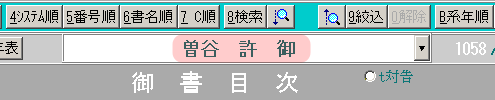 |
|
(3)御書名の漢字に迷う場合は、その「よみ」のひらがなで入力でもかまいません。漢字入力の場合と同様に、正確でなくても発音の確かな部分を空白で区切って入力します。上の例だと「そや もと ご」とすればヒットします。
|
※漢字がわからない場合は、「よみ」のひらがなを入力してもよい |
(この御書名の正確なよみは「そやにゅうどうどのがりごしょ」です。でも「許」を「がり」と知らなくて「もと」と読んでもヒットするようにしてあります。ただし全部が全部このように処理をしているわけではありません)
★上記の方法でさがす場合、「開目抄」や「撰時抄」のように他に同じ書名がない場合は問題ありませんが、「四条金吾殿御返事」のように同名御書がいくつもある場合は、以下の方法と組み合わせて目差す御書名を特定するとよいでしょう。 |
(4)目次から御書名をさがす場合、系年(御書を著された年月日)から御書をさがしたい、なんてこともあります。例えば今月は十月だから十月に著された御書をさがすとします。この場合は、入力枠に「十月」と入力して「絞込」ボタンをクリックします。今日は5日だから5日の御書を読みたいなんて場合は「5日」と入力して絞り込めば、五日の日付の御書だけが絞り込まれて表れます。同様に「7月2日」・「建治元年正月」・「弘長」などとすれば、その日、その期間のものが選ばれます。
|
※系年から御書を探すこともできる(年号、年月日に対応)
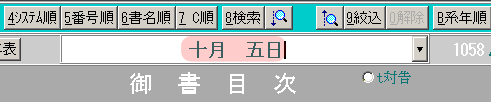 |
|
(5)年月日の入力の方法は、年→月→日の順番が守られていればどんな入力でもかまいません。例えば以下は全部同じです。「文永八年九月十二日」・「文永八年〈辛未〉09月12日」・「文永8年9月12日」・「文永080912」・「文永8-9-12」・「文永8
9 12」・「12710912」・「710912」・「71 9 12」・「一千二百七十壱年九月壹拾貳日」(こんな使い方をする方はいません、ほとんど遊びですが)など。
(6)御書を系年順に並べ替えてさがすという方法もあります。そんなときは上部にある ボタンをクリックします。現在の御書名の位置を守って(カーソルを移動させないで)年月日順に並べ替えられます。また、「系年」と書かれた項目名のところをクリックしても並べ替えができます。この場合はカーソルの位置が系年項目の先頭に移ります。スクロールバーを下げてさがします。(上記並べ替え方法は、系年項目ばかりではなく、すべての項目に共通しています) ボタンをクリックします。現在の御書名の位置を守って(カーソルを移動させないで)年月日順に並べ替えられます。また、「系年」と書かれた項目名のところをクリックしても並べ替えができます。この場合はカーソルの位置が系年項目の先頭に移ります。スクロールバーを下げてさがします。(上記並べ替え方法は、系年項目ばかりではなく、すべての項目に共通しています)
|
※系年順に並び替える場合は、 ボタンか項目の「系年」をクリックする ボタンか項目の「系年」をクリックする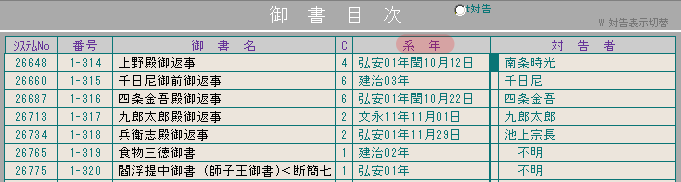 |
|
(7)並べ替えには上記以外に、年を無視して全御書を月日順に並べ替えたり、年も月も無視して全御書を日順に並べえたりすることもできます。画面にボタンはありませんが、マウスを右クリック→並べ替え(N))をクリックして、「月日順」とか「日順」を選んで並べ替えを実行します。結構役に立ちますよ。スクロールバーを上下してご覧ください。
|
| ※並び替えは、ボタンのないものでもかなり自由に行える。手順は次のとおり
|
|
(8)対告者(御書を頂いた方)から御書名をさがす場合は、入力文字列に「t」を付加するか、入力枠下の「対告」とあるトグルボタンにチェックを入れて(ボタンをクリックすれば付けたり消したりできます)、「検索」「絞込」をクリックします。
|
※対告者から探す場合は、文字列に「t」を付けるかトグルボタンにチェックを入れる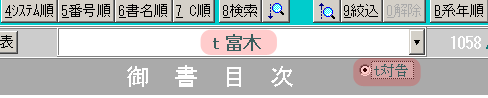 |
・入力のとき、姓・名・官職名・敬称などは空白スペースで区切って入力してください。
・また入力文字には巾を持たせてあります。例えば「富木」さんなら「冨木」「土木」「富城」などとしても大体ヒットするようにしてあります。「四条」でも「四條」でもどっちでも構いません。
|
(9)入力枠に「女性」あるいは「女人」と入力して「絞込」ボタンをクリックすると、女性宛の御書だけが絞り込まれます。この場合でも「t」もしくは「対告」のトグルボタンのチェックは忘れないでください。ただ「女人」とだけ入力して絞り込むと、「女人成仏抄」など、御書名に「女人」を含む御書が選ばれます。
|
※女性の対告者だけを探すことも簡単にできる
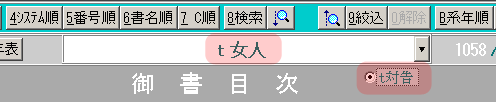 |
|
(10)この他にも、「システムNo.」の検索とか、御書の「番号」による指示とか、「c」による絞り込みなどがありますが、すべて入力枠に直接入力して「検索」・「絞込」ボタンをクリックして目的を果たしてください。各遺文集の頁行を直接に指示した検索も可能です。詳しくは「システム説明」をご覧ください。
|
※数字の入力による、いろいろな検索・絞込も可能
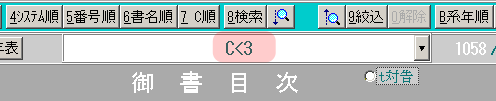
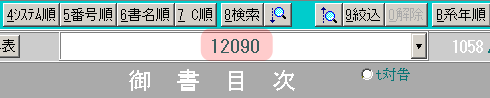 |
★こうして目的の御書を特定して、「資料」「本文」「通読」ボタンをクリックし、「御書資料」「御書本文」「御書通読」画面に進むといいでしょう。
・このとき、目次が絞り込まれた状態で、「資料」「本文」「通読」ボタンをクリックすると、目次を絞り込んだ状態で「御書資料」「御書本文」「御書通読」を絞り込むことができます。例えば「最蓮房」に与えられた御書だけを「御書通読」画面で順に拝読していきたいときなどに便利です。
・目次が絞り込まれているときの並べ替えの状態も維持されますので、系年順に読むとか、対告順に読むなども可能です。
・ただし多くの御書を絞り込んだ状態では処理に少々時間が掛かりますのでご留意ください。
少々長くなりましたが、「システム説明」をご覧になっていない方も多そうなので、重複した説明になりました。ではまた次回に。(M.Y) |
|
| ▲このページの先頭に戻る |
|
| No.3 バージョンアップ版(Ver.10.5)の説明 |
| ▲このページの先頭に戻る |
| 2003-10-13 |
御書システムのVer.10.5をアップしました。ダウンロード頁からダウンロードしてご利用ください。(当該頁に組み込みの説明があります)
今回のバージョンアップは数ヶ所の機能アップだけで、データには及んでいません。(ただし7月22日提供の「システム・データファイルの更新」を実行されてない方には自動的に更新いたします)。
そこで今回は、この追加した新しい機能を紹介、合わせて説明いたします。 |
◆(1)複数キーワードを複合条件で探す(検索・絞り込み)ことが可能に◆
Ver.10でも複数キーワードを用いた、and条件、or条件はできましたが、今回から、and条件とor条件の組み合わせによる複合条件の検索・絞り込みが可能になりました。
・and条件は、複数のキーワードを空白スペースで区切って入力します。複数キーワードのすべてを同時に含むものが対象となります。
| キーワードの間にスペースを入れる |
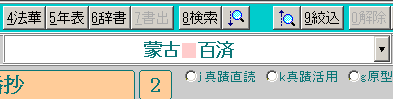 |
・or条件は、 複数のキーワードを「| (= + + )」で区切って入力します。複数キーワードの内、どれか一つでも含まれていれば対象になります。 )」で区切って入力します。複数キーワードの内、どれか一つでも含まれていれば対象になります。
| キーワードの間に「|」を入れる |
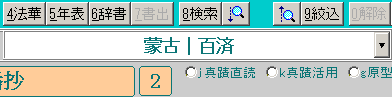 |
・複合条件は、上記の and条件と or条件を混合して書けばいいのですが、一つだけ注意があります。それは2つの条件を並列にして書きますと、and条件が優先されることです。それゆえ or条件を優先させたいときは「{ }」で括る必要があります。
例えば、「蒙古」か「百済」のどちらかを含み、同時に「日本」を含む条件でさがす場合は、
{ 蒙古|百済 } 日本
| {}でくくったキーワードが優先される |
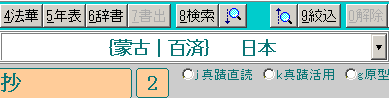 |
とします。「{ }」を付けないで、
蒙古|百済 日本
| {}がない場合は、and検索が優先される |
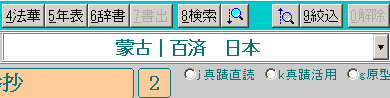 |
とすると、「蒙古」を含むか、あるいは「百済」と「日本」を同時に含むものが対象になります。
それぞれのキーワードに先方一致「←」、後方一致「→」、または含まない「-」の記号を付けることも可能ですが、複雑になりますので、また機会をみて説明いたします。
◆(2)検索したキーワードに「【 】」や「★」が付いて、探すのが容易に◆
検索ソフトによっては検索結果のキーワードが色違いで表示されるものがあります。これだと一目瞭然でよくわかります。当システム土台の桐にはその機能がありません。そこで今回それを補足する目的で、検索(絞り込み)結果のキーワードが一目で分かるように、「【
】」や「★」の印付けをするようにしました。
| 新たに【】が付き、検索したキーワードが探しやすくなった |
 |
| 御書資料と辞書の解説欄は、「★」が付される |
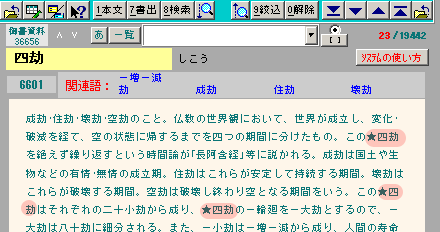 |
・常時、印付けのキーワード表示が必要なら、入力枠の右のトグルボタンにチェックを入れておいてください。
逆にその必要がないなら、チェックを外しておいてください。(トグルボタンの状態は電源を切っても維持されます。初期状態ではチェックが入っています)
|
 |
|
トグルボタンにチェックを入れておく |
・上記のどちらの場合でも、トグルボタンの真下の ボタンのクリックで、その都度、印付けを付けたり、外したりすることができます。 ボタンのクリックで、その都度、印付けを付けたり、外したりすることができます。
・印付けの記号は、御書の本文・法華経の経文・年表の事項欄の印付けは、「【 】」ですが、御書資料と辞書の解説欄の印付けは「★」です。(フォントが小さくて「【 】」では見にくいためです)
・この印付けは、パソコンの性能が低く、キーワードが多く、絞り込みの件数が多い場合は、処理に時間が掛かります。ご留意ください。
◆(3)御書通読と法華通読の両フォーム画面にも入力枠を設置◆
Ver.10までのシステムでは、御書通読と法華通読の両フォーム画面は表示の文字数が多いことから、検索(絞り込み)結果のキーワードをさがしづらいということもあり、この画面から直接に検索(絞り込み)はできませんでした。今回上記(2)の機能の追加で問題点が解消されましたので、この両画面にも入力枠を設けて直接に検索(絞り込み)ができるようにしました。
◆(4)法華経(法華経と法華通読)画面に品名の索引を用意◆
いままで法華経の各品をさがす場合は、入力枠に品名を入力して検索してましたが、今回、入力枠になにも入力してない状態で ボタンをクリックすれば、品名の一覧が表示されます。目的の品をクリックすれば、その品の先頭にリンクします。 ボタンをクリックすれば、品名の一覧が表示されます。目的の品をクリックすれば、その品の先頭にリンクします。
| 法華経の品名索引 |
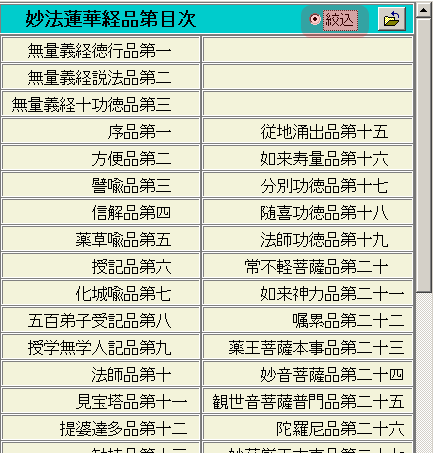 |
| トグルボタンにチェックを入れておくと、クリックした品だけを絞り込む |
・その折り、 と書いたトグルボタンにチェックを入れておけば、その品だけの経文が絞り込まれます。 と書いたトグルボタンにチェックを入れておけば、その品だけの経文が絞り込まれます。
◆(5)辞書に見出語(見出項目)の索引を用意◆
入力枠の左にある ボタンをクリックすると五十音の一覧が表示されます。目的の五十音の文字をクリックすると見出語の一覧が表示されます。スクロールバーを上下させて目的の語をクリックすれば、その見出語の解説画面となります。 ボタンをクリックすると五十音の一覧が表示されます。目的の五十音の文字をクリックすると見出語の一覧が表示されます。スクロールバーを上下させて目的の語をクリックすれば、その見出語の解説画面となります。
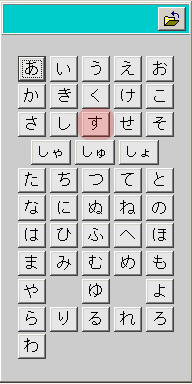 |
 |
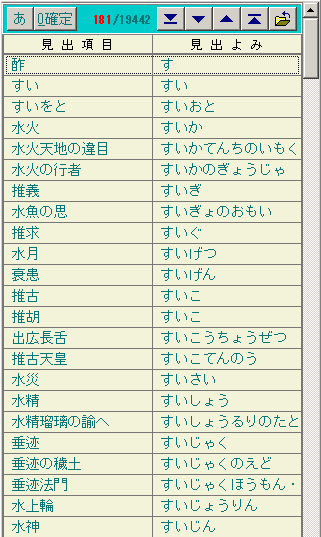 |
| 「あ」のボタンを押して、目的の五十音の文字をクリックすると、見出し語一覧の画面に |
・入力枠に語句を入力して ボタンをクリックすれば、その語句を中心にした見出語が一覧表示されます。ひらがなのよみでも同様です。なにも入力してないで「一覧」をクリックすると、現在の見出語を中心に表示します。 ボタンをクリックすれば、その語句を中心にした見出語が一覧表示されます。ひらがなのよみでも同様です。なにも入力してないで「一覧」をクリックすると、現在の見出語を中心に表示します。
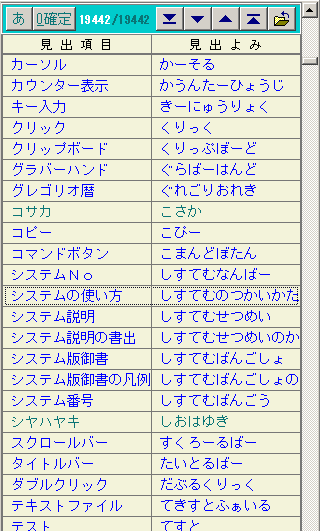 |
| 「一覧」のボタンを押すと、見出し語一覧の画面に |
・直前の解説頁を表示させるには、入力枠になにも入力のない状態で ボタンをクリックしてください。(Ver.10 以前には「直前」ボタンがありましたが今はありませんから) ボタンをクリックしてください。(Ver.10 以前には「直前」ボタンがありましたが今はありませんから)
◆(6)法華経や法華通読フォーム画面から書き出しが可能に◆
いままでは、御書関係のフォーム画面や辞書の書き出しはできましたが、法華経関係にはありませんでした。あまり必要ないと思っていたからです。でもあればあったで便利だと思いますので、この機能を追加しました。方法は御書などと同じです。(これで書き出し機能のないのは年表だけです)
◆その他◆
このほかにも細かいところではいくつか改訂しました。例えば、本文をドラッグして御書から法華経、法華経から御書へのリンクなど改良しました。(2)の印付けをオンにして、いろいろなケースを試して頂けると分かります。
ご活用ください。またご意見がありましたらお聞かせください。(M.Y) |
|
| ▲このページの先頭に戻る |
|
| No.4 システムのメンテナンスほか |
| ▲このページの先頭に戻る |
| 2004-01-11 |
◆①メンテナンス◆
システムを使っているうちに、検索・絞り込み結果のキーワードに付くはずの【 】が、検索・絞り込みをしていないのに付いていたり、あるいは栞機能の働きがなんかおかしいと感じることがありましたら、以下の方法で正常に戻してください。
メインメニューの最上段にある「メインメニュー」と書かれた修整用のボタンをクリックします。いきなり処理が実行されます。少々時間が掛かりますが、最近の機種なら30秒以内で終ると思います。 |
〔注意〕異常になる原因は、システムが正常に終了されなかったときとか、随意に行(レコード)の加除を行った場合などに起こります。また【 】付けの異常は、絞り込みに「補集合」をして元に戻さなかったときに生じます。
|
【参考】 補集合…絞り込み機能の一種 ここをクリックする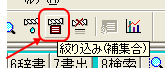 |
◆②画面の拡張と縮小◆
各フォーム画面はXGA用のディスプレーにちょうど合うように作ってあります。ただ「辞書」や「システム説明」を読むときに、文字が小さくて読み辛いというときなどには一時的に文字を拡大することができます。また「御書本文」フォーム画面の全体像を見たいときなどには一時的に画面を縮小することもできます。
・各フォーム画面の左上の方には必ず の2つのボタンがあります。 の2つのボタンがあります。 ボタンをクリックすれば拡大し続けます。 ボタンをクリックすれば拡大し続けます。 ボタンをクリックすれば縮小し続けます。 ボタンをクリックすれば縮小し続けます。
・ただし、「システム説明」のフォーム画面の場合は、文字の拡大縮小に連れてフォームのサイズも連動しますが、「辞書」や「年表」の場合はフォームサイズが変わりませんので、各自でフォームサイズを拡げてください。方法はマウスをフォームの淵に当てて、マウスポインタが変わったところで任意の範囲までドラッグ(マウスの左ボタンを押したまま引っ張る)します。
・この拡大縮小は一時的ですので、フォーム画面を閉じて再度開くときには元に戻っていますのでご了承ください。
|
◆③「御書本文」フォーム画面の絞り込み(補足)◆
1.「漢文」、「和文」、「混交」と入力して ボタンをクリックすれば、原型の文体の違いによる絞り込みができます。ただし境界の曖昧なものがありますのでご了承ください。 ボタンをクリックすれば、原型の文体の違いによる絞り込みができます。ただし境界の曖昧なものがありますのでご了承ください。 |
| 2.検索・絞り込みの対象は入力文字列(キーワード)が漢字・ひらがなの場合はシステムが判断して[システム版御書]が対象になります。その他の[真蹟直読]とか[原型活用]などを対象にするときは入力枠下のトグルボタンにチェックを入れて指定するのが一般的ですが、入力文字列にアルファベットの記号を付けて指定することも可能です。以下に対象とそれに対応するアルファベットを記します。 |
|
j…真蹟直読 |
| k…真蹟活用 |
| m…門下写本 |
| g…原型活用 |
| y…参考読方 |
|
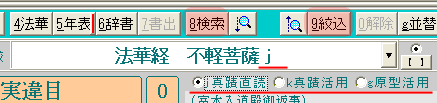 |
|
トグルボタンをチェックするか、キーワードの前後に対応するアルファベットを入力すれば、対象の御書本文で検索・絞込される。 |
今回は以上です。ご質問などご意見がありましたらお聞かせください。
|
| ▲このページの先頭に戻る |
|
| No.5 書き出しについて |
| ▲このページの先頭に戻る |
| 2004-03-15 |
当システムの書き出しは、書き出しはといっても、テキストデータとしてテキストファイルに書き出すことをいいます。そのテキストファイルをユーザーが愛用のワープロソフトに読み込んで、レイアウトを整えたり、印刷したりします。システム自体にレイアウト機能や印刷機能はありません。(ただし表形式編集状態からは桐の印刷機能を直接使って、レイアウト、印刷できます)
◆①最も簡単な書き出し
 ボタンを使わない方法です。 ボタンを使わない方法です。
現在ワープロで論文を書いているとします。そこに御書の一節とか法華経の一文を引用したいとします。そんなときは御書システムを同時に起ち上げ、「御書通読」あるいは「法華通読」の必要箇所を開き、該当文をドラッグしてコピーします。そしてワープロの必要箇所に戻って貼り付ける(ペースト)、ただこれだけのことです。 |
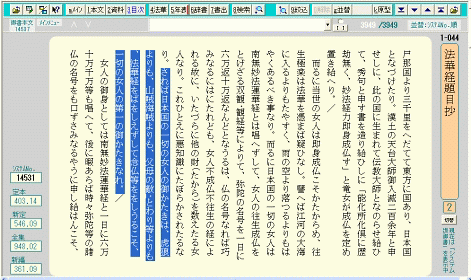
| ※御書や法華経のの必要な部分をドラッグ&ペーストする |
このドラッグ&コピー&ペーストに慣れてきたら僅か2、3行の聖訓・経文でも、キーで文章を確認しながら打ち込むよりはずっと楽に入力できます。
「御書資料」の解題をコピー&ペーストしたい場合、横書きフォーム画面ではドラッグができません。この場合は縦書きフォーム画面に切り替えてください。「辞書」は縦書き横書きのどちらもできます。
|
|
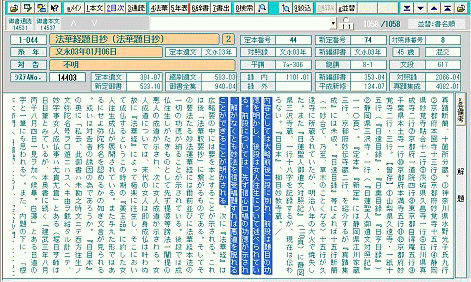 |
|
※御書資料の場合は、縦書きフォーム画面に切り替えてドラッグ&ペーストする |
次に ボタンを使った方法について説明します。 ボタンを使った方法について説明します。
◆②書き出し手順の違いについて
 ボタンを使った書き出し機能は、「御書目次」「年表」「本尊資料」にはありませんが、他はすべてあります。ただし「御書本文」と他の「御書通読」「御書資料」「法華経」「法華通読」「辞書」では少し使い勝手が違いますので説明します。 ボタンを使った書き出し機能は、「御書目次」「年表」「本尊資料」にはありませんが、他はすべてあります。ただし「御書本文」と他の「御書通読」「御書資料」「法華経」「法華通読」「辞書」では少し使い勝手が違いますので説明します。
「御書本文」は ボタンをクリックする前に、書き出す範囲の御書本文をあらかじめ絞り込んでおく必要があります。本文を絞り込むと ボタンをクリックする前に、書き出す範囲の御書本文をあらかじめ絞り込んでおく必要があります。本文を絞り込むと ボタンが黒字で現れて使えるようになります。(絞り込みに2方法あります。④に説明します)。 ボタンが黒字で現れて使えるようになります。(絞り込みに2方法あります。④に説明します)。
|
 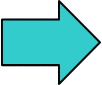  |
| ※御書本文では、絞り込むと「7書出」ボタンが黒字で表示される |
「御書本文」以外は常に ボタンが黒文字で表示されています。ボタンをクリックして、後は指示に従って進んでください。システムの規格の形で書き出されます。 ボタンが黒文字で表示されています。ボタンをクリックして、後は指示に従って進んでください。システムの規格の形で書き出されます。 |
◆③書き出しの対象項目
「法華経」は、[真読]を書き出すか[訓読]を書き出すか訊いてきますから、選んでください。

| ※法華経の書き出しは、「真読」か「訓読」を選択できる |
「御書通読」は、現在表示中の御書本文が対象になります。すなわち現在が[システム版御書]を表示中なら[システム版御書]が、[原型活用]を表示中なら[原型活用]が書き出す対象になります。
その他は、書き出す項目はたいだい主項目を中心に決められています。
◆④「御書本文」の絞り込みの2方法
「御書本文」の絞り込みには、目的によって大きく二つの方法があります。
1は連続した御書本文の絞り込みと、2は要文形式の絞り込みです。
連続した絞り込みとは、開目抄なら開目抄を最初から最後まで、もちろん途中から途中まででもいいですし、あるいはある時期からある時期までの御書を選んでもいいですが、本文が連続している絞り込みの仕方です。
要文形式の絞り込みとは、例えば、「日蓮は日本第一の法華経の行者」を含んだ本文の箇所を、全御書の内から絞り込む場合などをいいます。当然絞り込まれた本文の各行は連続した一文ではありません。
このようにして絞り込んだ本文を書き出すには、絞り込んだ方法に従った書き出しの形式が必要となります。
すなわち絞り込んだ後、 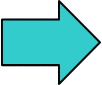  とボタンをクリックして進み、「全体の書式」の「書き出しの形式」にて、「要文形式」か「本文全体」か、絞り込んだ方法に適った方にチェックを入れて指定します。 とボタンをクリックして進み、「全体の書式」の「書き出しの形式」にて、「要文形式」か「本文全体」か、絞り込んだ方法に適った方にチェックを入れて指定します。 |
| 御書本文画面 書出実行画面 書式設定画面(要文形式か本文全体を選択する) |
要文形式で絞り込んだ分を「本文全体」の書き出し形式で書き出しますと、絞り込んだ本文が全部繋がってしまいます。「要文形式」で書き出せば、一文一文が独立した要文の形で書き出されますので、それぞれに御書名や系年や対告者、あるいは遺文集の頁数や行など、ユーザーが指定した内容のタイトルを付けたりすることができます。
また要文形式では要文一文の文字数を指定することもできます。 |

例えば、前の例でいいますと、「種種御振舞御書」の、
「今【日蓮は日本第一の法華経の行者】なり。其の上身に一分のあやまちなし。」
の場合、文字数を150字に指定すれば、【日蓮は日本第一の法華経の行者】のキーワードを中心にして、前後に文字数を増やして、
「いかに八幡大菩薩はまことの神か。和気の清丸か頸を刎られんとせし時は長一丈の月と顕れさせ給、伝教大師の法華経をかうせさせ給し時はむらさきの袈裟を御布施にさつけさせ給き。今【日蓮は日本第一の法華経の行者】なり。其上身に一分のあやまちなし。日本国の一切衆生法華経を謗して無間大城におつへきを、たすけんかために申法門なり。」
と書き出されます。慣れればきっと大いに役立つと思います。(ただし余りに多くの行数を絞り込んだ場合、処理にすごく時間がかかりますのでご注意)
今回はこれにて失礼します。使い方のご質問があれば承ります。 |
|
| ▲このページの先頭に戻る |
|
| No.6 バージョンアップ版(Ver.11)の説明 |
| ▲このページの先頭に戻る |
| 2004-04-01 |
今回、4月28日付けで、御書システムはver.11にバージョンアップいたします。ダウンロード頁からダウンロードしてご利用ください。(当該頁にインストールの説明があります)
今回のバージョンアップは、既存データの充実が第一ですが、新たに宗祖直筆の曼荼羅本尊170件のデータを組み込んだことが特筆できます。機能的には西暦換算をどのフォーム画面からも使えるようにしたことです。
ver10.5以降の改訂分を説明します。ver10の方でver10.5の改訂分をご存じない方は「便利な使い方③」をご覧ください。
◆既存データの充実
①御書本文
- [システム版御書]を中心に1000件余の表記を改訂しました。
- 56件の[システム版御書]、[真蹟直読]、[真蹟活用]、[原型活用]データの追加しました。(
[番号] 追加-001~追加-056 [システムNo.] 41758~41940 。この分の[解題]などは次回バージョンアップ時に提供します。)
- 新たに判明した日興写本の御書を[門下写本]データに追加しました。
- 御書に引用の法華経・涅槃経・天台三大部など、ほとんどの引用経文・疏書の索引を作成し大正新修大蔵経の巻・頁・行を付けました。
|
|
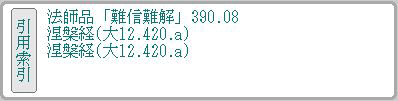 |
「御書本文」画面の をクリック、「御書本文画面2(メモ帳)」画面に切り替えると表示される。 をクリック、「御書本文画面2(メモ帳)」画面に切り替えると表示される。 |
②御書資料
- [解題]を中心に[系年]など相当件数の内容を見直し一層の充実を期して改訂しました。
③辞書
- 前回より4000以上の見出項目の追加をしました。これによって御書本文に使用されているほとんどの仏教用語や難解の語句が、ドラッグ&クリックで辞書が引け、大変に使い易くなりました。今後更に内容の充実を期してまいります。
- 御書資料の[解題]や各[備考]に用いられている古文献書目の解説を追加しました。[解題]や各[備考]の内容理解がさらに深まると思います。
④年表
- 本尊資料170件の事項記述や関連データの充実を期しました。
◆本尊資料の組み込み
今回新たに、宗祖書顕の現存・曾存など曼荼羅本尊170件の資料をシステムに組み込みました。これによって年表フォームの事項欄にある本尊記述から、直ちにその本尊の詳細なる資料が閲覧可能になりました。 |
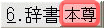 |
 |
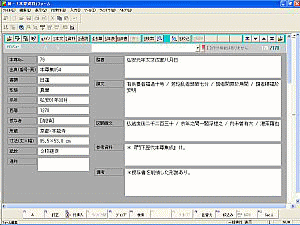 |
| ※新たに「本尊資料」が組み込まれた。メインメニューの他、年表の本尊記述からも、ただちに閲覧が可能。 |
●西暦換算
| いままではメインメニューと年表フォームからしか西暦換算フォームには入れませんでした。今回から法華経・辞書以外ならどこからでも西暦換算に移れます。これによって、旧暦年月日記述の文をドラッグ&クリックすることで直ちに西暦換算が可能になりました。 |
 |
| ※年表ボタンの右端の小さい赤い部分が、西暦換算ボタン。 |
その他の細かいことは、また追々「便利な使い方」コーナーで紹介してまいります。 以上 |
| ▲このページの先頭に戻る |
|
| No.7 期間を指定する絞り込みについて |
| ▲このページの先頭に戻る |
| 2004-05-18 |
システムver.11の具合はいかがですか。
| 今回は、御書目次・御書資料・御書本文・御書通読の各フォーム、および本尊資料フォーム、年表フォームにて、期間を指定する絞り込みの方法を述べます。( システムはver.11をお使い下さい) |
◆直接に年月日を入力する方法
- ①入力枠に、指定する期間の始まりと終わりの旧暦年月日を「から」あるいは「~」で結んで入力。
- ②
 ボタンをクリックすれば該当期間が絞り込まれます。 ボタンをクリックすれば該当期間が絞り込まれます。
|
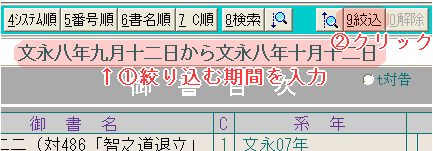 |
|
|
①②の順で絞り込めば、期間を限定した絞込ができる |
|
|
★旧暦年月日の入力は「便利な使い方②」の(5)で説明しましたように、年→月→日の順番を崩さなければどんな入力形式でも結構です。(念のため末尾に再掲しておきます) |
以下に期間指定の入力例を列挙しておきますので要領を得てください。
| 年月日の入力例 |
|
該当絞り込み期間 |
| 文永八年九月十二日から文永八年十月十二日 |
⇒ |
文永8年9月12日~文永8年10月12日 |
| 文永八年九月十二日から十月十五日 |
⇒ |
文永8年9月12日~文永8年10月15日 |
| 文永八年九月十二日から十六日 |
⇒ |
文永8年9月12日~文永8年9月16日 |
| (上記のような場合、「文永八年九月十二日から同年同月十六日」、としても同じです) |
| 文永八年九月十二日~文永十年 |
⇒ |
文永8年9月12日~文永10年12月30日 |
| 文永八年九月十二日~12710912 |
⇒ |
文永8年9月12日 |
| (上記のように~の右と左が同年月日のときは、わざわざ~で結ばなくても絞り込みは可能です) |
| 文永~文永 |
⇒ |
文永1年2月28日~文永12年4月24日 |
| (上記の場合も、「文永」だけ絞り込みは可能です) |
| 文永~建治 |
⇒ |
文永1年2月28日~建治4年2月28日 |
| 文永十一年九月から建治元年六月 |
⇒ |
文永11年9月1日~建治1年6月29日 |
| (建治1年6月は小の月だから月末は29日となります) |
◆指定の文字列を入力する方法
- ①下記の指定文字列を入力。
- ②
 ボタンをクリックすれば該当期間が絞り込まれます。 ボタンをクリックすれば該当期間が絞り込まれます。
|
 |
|
|
指定文字列を入力すれば、その期間が絞り込まれる |
|
|
指定文字列 |
該当絞り込み期間 |
|
佐前期 |
⇒ 貞応1年1月1日 ~ 文永8年10月12日 |
|
佐後期 |
⇒ 文永8年10月13日~弘安5年10月13日 |
|
佐渡期 |
⇒ 文永8年10月13日~文永11年3月25日 |
|
(上記3期の境目は龍口法難日の10月12、13日としました) |
|
佐渡期2 あるいは 佐渡在島期 |
⇒ 文永8年10月28日~文永11年3月14日 |
|
身延期 |
⇒ 文永11年3月26日~弘安5年10月13日 |
|
身延期2 あるいは 身延在山期 |
⇒ 文永11年5月16日~弘安5年9月8日 |
|
文永期 |
⇒ 文永1年2月28日 ~ 文永12年4月24日 |
|
建治期 |
⇒ 建治1年4月25日 ~ 建治4年2月28日 |
|
弘安期 |
⇒ 弘安1年2月29日 ~ 弘安11年4月27日 |
|
弘安期2 あるいは 弘安在世期 |
⇒ 弘安1年2月29日 ~ 弘安5年10月13日 |
|
(御書本文フォーム以外では、「文永期」「建治期」「弘安期」のみは「期」を除いて、「文永」「建治」「弘安」としても同じ結果となります。ただ御書本文フォームでは付けてないと本文中の「文永」「建治」「弘安」の用語が対象になってしまいますのでご注意ください。同様の理由で御書本文フォームでは、「建長」「正嘉」などの他の年号でも期間の絞り込みはできません。どうしても必要なときは「正嘉~正嘉」などと入力して下さい) |
◆旧暦年月日の入力方法
旧暦年月日の入力は、
年→月→日
の順序を守り、且つ常識的な入力であればどのような記述でも構いません。
漢数字算数字、大文字小文字、全角半角、区切り記号、和風月名、干支の使用など自由です。(年数と干支が合わない場合は年数を優先します)。
また閏月のときは入力文字列に 「閏」 か 「う」 か 「u」 か「=」の文字を付けてください。これも全角半角を問いません。 |
例えば、以下は全部同じ旧暦の年月日を表していることになります。
- 「文永八年九月十二日」
- 「文永太歳辛未長月壱拾弐日」
- 「文永八年〈辛未〉09月12日」
- 「文永8年9月12日」
- 「文永080912」
- 「文永8-9-12」
- 「文永8 9 12」
- 「12710912」
- 「710912」
- 「71 9 12」
- 「一千二百七十壱年九月壹拾貳日」(こんな使い方をする方はいませんが、これでも可能だということです)
今回は以上です。分からないことなどご質問がありましたら遠慮なくお申し出ください。
|
| ▲このページの先頭に戻る |
|
| No.8 システム利用上の要領 |
| ▲このページの先頭に戻る |
| 2004-06-18 |
今回はこの御書システムを最大限に使っていただくための要領を紹介します。
もしこのシステムを、ただ、御書を読むだけとか、語句を検索するだけとか、テキストデータを書き出すために使うのであれば、それは至って簡単に使えることは、皆様すでにお試し済みのことと思います。
でもそれはこのシステムの一部分の使い方です。そうではなくて、御書に関することなら、読んで調べて書き出して、また調べて読んで確認してと、関連する作業を次から次へと続けてすべてをまとめてこのシステム上で総合的にやってしまう、そんな使い方をするときの要領です。まずは下の図をご覧ください。 |
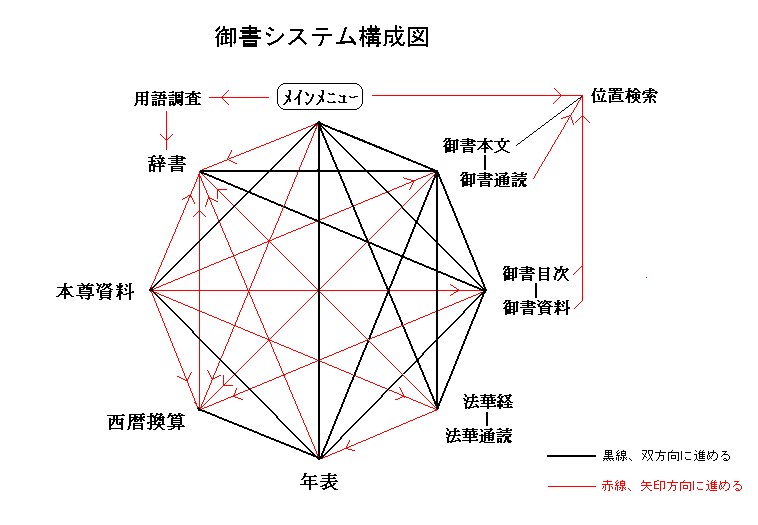 |
| 御書システム構成図 |
主な作業といいますか仕事(処理)をする場面を、システムではこれを「○○フォーム画面」と名付けていますが、「メインメニュー」も含めて13あります。ですから本当は13角形の図で示したら一番よいのですが、線が込み入ってしまいますので整理し8角形にしてまとめてみました。この図でシステム構成の大体をイメージしてください。
- ※正確にはすべてを「御書本文フォーム画面」「法華経フォーム画面」などと記すべきですが、以下、略して「御書本文」「法華経」と記してあります。ご了承下さい。
◆「進む」「戻る」機能の概略
太い黒線で結ばれた2つの「フォーム画面」では双方に進むことができます。細い赤線で結ばれた2つは矢印の方向に進めますが、逆方向には進めません。この「進む」ということは、具体的にいえば、 ボタンをクリックして「御書本文」に進む、 ボタンをクリックして「御書本文」に進む、 ボタンをクリックして「辞書」に進むことです。 ボタンをクリックして「辞書」に進むことです。
いま「進む」機能の説明をしましたが、「戻る」機能はすべての「フォーム画面」に備わっています。各「フォーム画面」の左右には必ず ボタンがありますので、それをクリックすれば、一つ前の「フォーム画面」の元の位置に戻ることができます。 ボタンがありますので、それをクリックすれば、一つ前の「フォーム画面」の元の位置に戻ることができます。
例えば、「メインメニュー」から「辞書」には進めますが、「辞書」から「メインメニュー」には進めません。でも戻ることはできます。 |
|
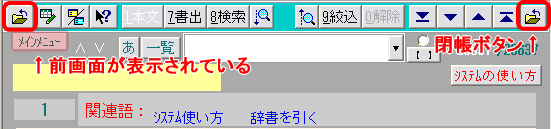 |
|
|
例:メインメニューから辞書フォーム画面へ進んだ場合は、 ボタンがないため ボタンがないため ボタンで戻る ボタンで戻る |
|
| 「進む」機能は、次から次へ連続して、あるいは繰り返して、際限なくどこまでも進むことができます。しかし「戻る」機能は、2段階前の「フォーム画面」までしか戻れません。2段階をすぎると強制的に「メインメニュー」に戻るようになっています。 |
【1】「進む」機能のポイント。(入力のある・なしで違います)
①キー入力、あるいはドラッグ入力をしてから進む場合。
|
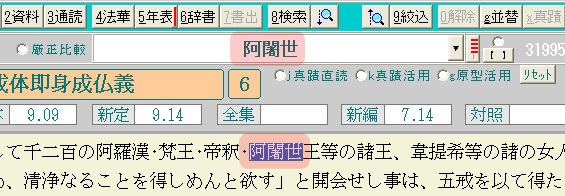 |
|
|
※あらかじめキー入力かドラッグ入力をして次の操作に進む場合 |
|
その入力文字列で、進む先の主たるデータを検索して、その検索結果の位置に進みます。
例えば、
- 難解な語句を入力して
 ボタンをクリックすれば辞書がひけます。 ボタンをクリックすれば辞書がひけます。
- 旧暦年月日を入力して
 ボタンをクリックすれば該当年月日の年表事項に進みます。 ボタンをクリックすれば該当年月日の年表事項に進みます。
- 同様にして
 ボタンをクリックすれば西暦年月日に換算します。 ボタンをクリックすれば西暦年月日に換算します。
- 御書の一節を入力して
 をクリックすればその御書の一節を含む「御書本文」に進みます。 をクリックすればその御書の一節を含む「御書本文」に進みます。
などなどです。
- ※ドラッグ入力とは、データをドラッグして「○○」ボタンをクリックすれば、ドラッグした部分が入力されるこ
- とです。
②何も入力しないで進む場合。
|
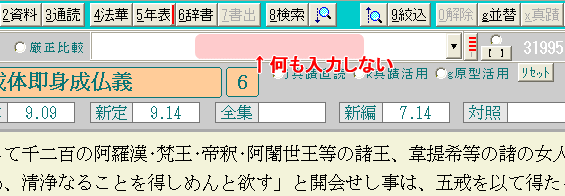 |
|
|
※キー入力もドラッグ入力もしないで、次の操作に進む場合 |
|
現在の「フォーム画面」と、進む先の「フォーム画面」を勘案して、最適な位置に進みます。
例えば、
- 御書関係に進む場合は、現在の御書の位置を基準にして進みます。
※現在の御書の位置は[システムNo.]として表示されますが、隠れている場合もあります。
- 法華経に進む場合は、現在の法華経の位置を基準にして進みます。
※現在の法華経の位置は[法華No.]として表示されますが、隠れている場合もあります。
- 年表に進む場合は、現在の「フォーム画面」が御書関係のように、そのデータに旧暦年月日を持っているものは、その年月日の行に進みます。持っていない場合は、常に「建長5年4月28日 立宗会」の行に進みます。
- 辞書に進む場合は、辞書使用の一般的説明をした画面か、現在の「フォーム画面」を説明する箇所に進みます。
などなどです。
【2】戻る機能のポイント。
先にも触れましたように、現在がどの「フォーム画面」の、どこの頁(または行)に移動して、また何の作業をした後であっても、常に一つ前の「フォーム画面」の元の位置にもどります。この元の位置というところを押さえておいてください。併せて2段階前までしか戻れないこともお忘れなく。
◆「進む」「戻る」のまとめ
この「進む」機能と「戻る」機能を上手に組み合わせてお使いいただければ、御書システムの使い勝手は格段によくなり、このシステム上だけで相当の仕事ができると思います。
例えば、
- 「年表」を中心にして、関連の「御書本文」や「御書資料」を確認する場合は、確認したあと必ず「年表」に戻るようにして使えば、常に「年表」を主にした使い方ができる。
- 「御書通読」で本を読むように勉強していきながら、必要なときには「辞書」を引いたり、「年表」をみたり、時には新暦ではいつかを調べたり、「御書本文」で詳しく御書の一句を検索したり自由自在ですが、「御書通読」に戻れば、また元の位置から続けて読んでいくことができる。
などです。
◆システムの終わり方
最後に、当システムを終了するときは、「メインメニュー」の ボタンをクリックして終りますが、最後に表示の御書の位置[システムNo.]と、表示はされていませんが最後に作業した法華経の[法華No.]は、システムを終了しても記憶されますので、次回にはまたその位置から作業を続行することができます。 ボタンをクリックして終りますが、最後に表示の御書の位置[システムNo.]と、表示はされていませんが最後に作業した法華経の[法華No.]は、システムを終了しても記憶されますので、次回にはまたその位置から作業を続行することができます。
ただここで問題は、「御書通読」で何頁も進んで読んだのに、終るときに ボタンをクリックして「メインメニュー」に戻ると、その瞬間にシステムが記憶する御書の位置は、「メインメニュー」の元に位置に戻ってしまいます。 ボタンをクリックして「メインメニュー」に戻ると、その瞬間にシステムが記憶する御書の位置は、「メインメニュー」の元に位置に戻ってしまいます。
そこで次回のために「御書通読」で読み終えた最後の位置を記憶させるためには、「御書通読」で ボタンをクリックして「メインメニュー」に戻るのではなく、 ボタンをクリックして「メインメニュー」に戻るのではなく、 をクリックして「メインメニュー」に進んで終了してください。同じ「メインメニュー」に行くのでも、進むと戻るでは最後の位置に違いを生ずることをご理解ください。 をクリックして「メインメニュー」に進んで終了してください。同じ「メインメニュー」に行くのでも、進むと戻るでは最後の位置に違いを生ずることをご理解ください。
★補足
図の「位置検索」には「メインメニュー」から進む場合と、各御書関係の「フォーム画面」から進む場合では、画面と使い方に違いがあります。ご了承下さい。 |
|
 |
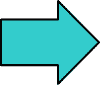 |
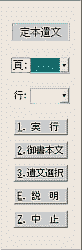 |
| ↑ 「メインメニュー」から位置検索する場合の位置検索画面 |
|
 |
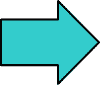 |
 |
| ↑ 各「フォーム画面」から位置検索する場合の位置検索画面 |
また図には示してありませんが、現在の「フォーム画面」ついての「説明」機能( ボタン)は、どの「フォーム画面」にも付いています。「説明」の不明分をさらに「辞書」に進んで調べることもできます。 ボタン)は、どの「フォーム画面」にも付いています。「説明」の不明分をさらに「辞書」に進んで調べることもできます。
以上 |
|
| ▲このページの先頭に戻る |
|
| No.9 画面位置の復元 と ドラッグ&クリック |
| ▲このページの先頭に戻る |
| 2004-07-15 |
1.画面位置の復元について
【辞書画面の場合】
- 辞書フォーム画面で[語義解説]が長文の場合、右側のスクロールバーを下げて読んでいきます。すると[語義解説]部分だけでなくボタン列を含んだフォーム画面の全体が上に上がってしまいます。それを元の画面位置に戻すとき、多分いまは、下に下がったスクロールバーを上に移動して戻されていることと思います。そんなときこれからは、画面灰色の空白部分をクリックしてください。それで直ちに元の画面位置に戻ります。
|
|
 |
|
灰色の空白部分をクリックすれば、直ちに元の画面位置に戻ることができる |
【その他の画面の場合】
- 御書資料フォーム画面の[解題]が長文の場合もまったく同様です。御書資料は縦書きのフォーム画面にも変えられますが、そこで下のスクロールバーを左に移動して現れている画面を元に戻すときも、とにかく空白の部分をクリックしてください。
- 御書本文フォーム画面なんかも、下のスクロールバーを左に移動すると[引用索引]の項目なんかが現れてきます。あるいは右のスクロールバーを下に移動すると真蹟画像表示の部分が現れてきますが、元の画面位置に戻すときは同様にしてください。
【他の機能への応用】
- このことは、画面位置の移動でなくても、項目枠を編集状態にしてしまったり、反転表示にしてしまった状態を元に戻すときも、同様にすれば元に戻ります。例えば辞書フォーム画面で[語義解説]の一語をドラッグしようとして編集状態にしたが、それを中止して元に戻すときなどに有効です。
|
|
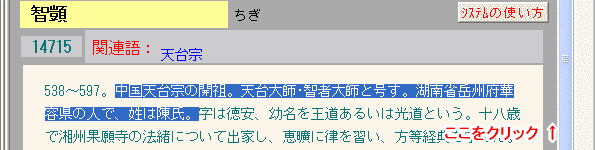 |
|
 |
|
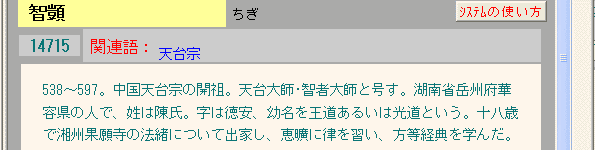 |
|
画面の移動だけでなく、作業を中止する場合にも使える |
- 灰色の空白部分は広いものもあれば極めて狭いものもあります。横の空白が無効でも上部の空白が使えるなんてこともあります。適当になさってみてください。
2.ドラッグ&クリックについて
「ドラッグ&クリック」なんて用語が一般的なのかどうか知りませんが、前回にも述べましたように、当システムはドラッグしてクリックするだけ、調べたり読んだりする仕事は大方できます。
【ドラッグ&クリックで目的の画面の項目へ移動】
- 辞書を引くにしても、本文を探すにしても、西暦年月日に換算するにしても、目的のフォーム画面に移ってから、改めて入力枠に入力して検索などする必要はありません。
例えば、御書本文を読んでいるときに意味不明な語句に出会ったら、その語句をドラッグして「辞書」ボタンをクリックしてください。他も同じ要領でドラッグしてからクリックして先に進んでください。
|
|
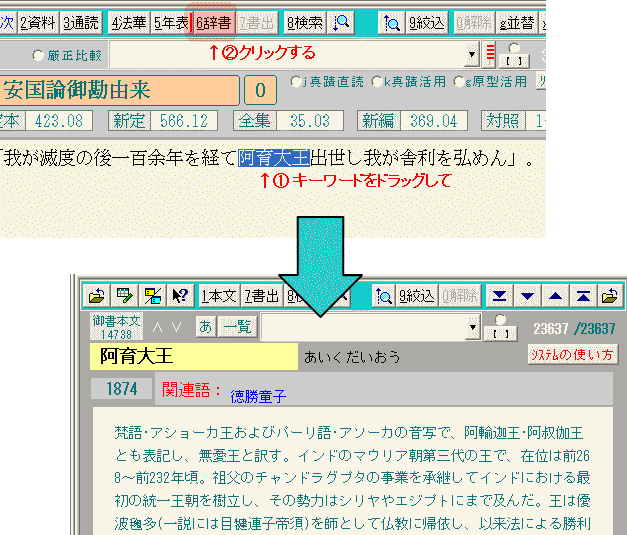 |
|
ドラッグして目的のボタンをクリックすれば、当該フォーム画面の項目へ簡単に移動 |
★辞書の場合に限り、このドラッグの方法は、頭さえきっちり合わしていれば末尾は適当で結構です。「禁遏」を調べたいのでドラッグしようとしたとき、勢いが余ってドラッグが「禁遏(きんかつ)を加へ」までなってしまったとしても構いません。
【御書本文画面と御書通読画面での応用】
御書本文フォーム画面と御書通読フォーム画面を行き来することがあると思います。御書を通して拝読していくときは御書通読フォーム画面が読み易いです。でも検索したり真蹟を拝したりするときは御書本文フォーム画面の方が断然便利です。そこで切り替えながら御書を読むなんてことがあります。その場合、
- キー入力もドラッグ入力もなにもないときは、現在のフォーム画面の先頭の位置([システムNo.])が基準になって先に進みます。この場合は現在読んでいる本文の位置が、進んだ先で、ずれてしまうことがあります。(御書通読はおおよそ御書本文の10倍程度を表示しているゆえ)
- そこで現在読んでいる部分をドラッグしてから進みますと、そのドラッグ入力の文字列で進む先の御書本文を検索して進みますので、進んだ先でも読んでいるところにぴったり合います。
|
|
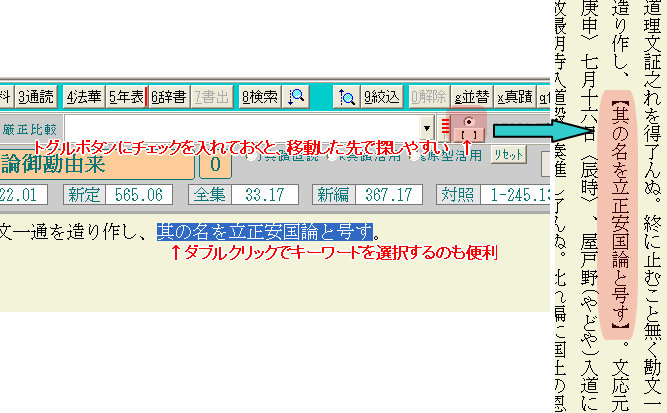 |
|
|
あらかじめ少し工夫して移動すると、さらに便利に。(左:御書本文画面 右:御書通読画面) |
このときですが、ドラッグの代わりにダブルクリックをすると、適当な文字列が反転表示され、その部分がドラッグしたのと同じこととなり便利ですよ。
また入力枠の右にある括弧付けのトグルボタンのチェックを入れて置くか、括弧付けの切り替えボタンを利用すると、一層目立って分かり易いでしょう。
★御書本文と御書通読のフォーム画面の切り替えの件は、法華経の双方のフォーム画面の切り替えでもまったく同じことが言えま 以上 |
|
| ▲このページの先頭に戻る |
|
| No.10 行数の絞り込み方法のいろいろ |
| ▲このページの先頭に戻る |
| 2004-08-15 |
今回は、書き出しのときなんかによくやる、御書本文フォーム画面で、連続する御書を必要な範囲だけ行を絞り込む方法を紹介します。ただしすべて「システム説明」に説明している内容ですので、ご存知の方には必要ないことです。
- ①ある頁(表では行となる)から
 ボタンや ボタンや  ボタンをクリックして頁をめくっていって、現在頁に至るまでの、めくってきた範囲を絞り込む方法について。 ボタンをクリックして頁をめくっていって、現在頁に至るまでの、めくってきた範囲を絞り込む方法について。
最初の頁のところで、「システムNo. xxxxxx」とある辺りをクリックしてスタートし、最後の頁で ボタンをクリックすれば、その範囲が絞り込まれます。 (最初に「システムNo. xxxxxx」辺りをクリックすると、入力枠に「システムNo.
xxxxxx~」と表示されます) ボタンをクリックすれば、その範囲が絞り込まれます。 (最初に「システムNo. xxxxxx」辺りをクリックすると、入力枠に「システムNo.
xxxxxx~」と表示されます)
|
|
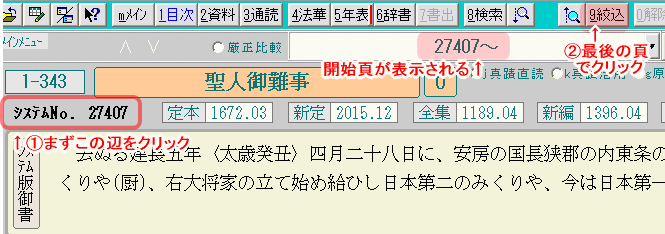 |
|
最初の頁でシステム№の辺をクリックして、最後の頁で ボタンをクリックする ボタンをクリックする |
- ②現在頁から何頁を絞り込むかが予め分かっているときは、その絞り込む頁数を入力枠に入力して
 ボタンをクリックします。13頁分を絞り込むのなら、ただ「13」と入力すれば結構です。 ボタンをクリックします。13頁分を絞り込むのなら、ただ「13」と入力すれば結構です。
|
|
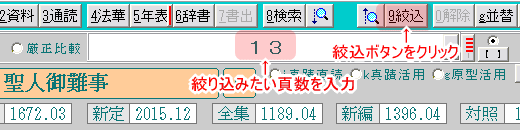 |
|
絞り込みたい頁数を入力して、 ボタンをクリックする ボタンをクリックする |
- ③絞り込む最初と最後のシステムNo.が分かっていれば、その数字を「~」で結んで左右に入力して
 ボタンをクリックします。たとえば「12345~21212」などと入力します。 ボタンをクリックします。たとえば「12345~21212」などと入力します。
この場合、右側の数字が10001未満の場合は、左側のシステムNo.位置から右側の数字の行数が絞り込まれるのでご注意ください。(システムNo.は10001から始まっているので10001未満はありません。また左側が10001未満の場合は常に10001と理解されます。)
|
|
 |
|
絞り込みたい最初と最後のシステム№を入力して、 ボタンをクリックする ボタンをクリックする |
- ④入力枠に「0」を入力して
 ボタンをクリックすると、現在表示の御書が絞り込まれます。すなわち現在が開目抄の一節を表示しているときにこれをすると、全御書から開目抄だけが絞り込まれます。 ボタンをクリックすると、現在表示の御書が絞り込まれます。すなわち現在が開目抄の一節を表示しているときにこれをすると、全御書から開目抄だけが絞り込まれます。
|
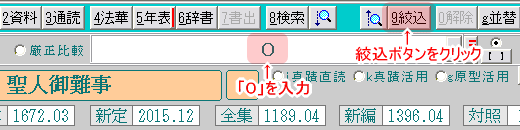 |
|
「0」を入力して ボタンをクリックすると、現在表示の御書が絞り込まれる ボタンをクリックすると、現在表示の御書が絞り込まれる |
- ⑤御書番号がわかっているときは、その番号を入力して
 ボタンをクリックすると、その番号の御書だけを絞り込むことができます。 ボタンをクリックすると、その番号の御書だけを絞り込むことができます。
たとえば、「1-098」とすると開目抄が絞り込まれます。
検索のときは略して「98」でも開目抄を検索しますが、絞り込みの場合はきちっと「-」を含む正規の番号で指定してください。
|
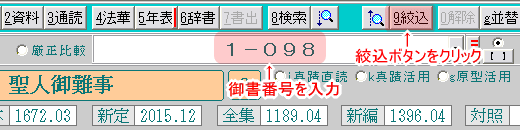 |
|
御書番号を入力して ボタンをクリックしても、現在表示の御書が絞り込まれる ボタンをクリックしても、現在表示の御書が絞り込まれる |
- ⑥この他にも、御書本文の絞り込み方法としては、
 ボタンをクリックして編集表に移り、そこで任意の範囲を絞り込む方法や、あるいは、栞機能を使って必要な頁に ボタンをクリックして編集表に移り、そこで任意の範囲を絞り込む方法や、あるいは、栞機能を使って必要な頁に 点を付けておき、その 点を付けておき、その 点を絞り込む方法などがあります。 点を絞り込む方法などがあります。
★以上の方法のうち、①と③以外は御書通読フォーム画面でも共通です。
★「絞り込み方法」説明中の「頁」はフォーム画面の表示面を頁と見立ててそう表現しました。そこに表示されている種々のデータは、実は表(御書本文.tbl)のある1行の全データを平面的に表示しているものです。(御書本文.tblは全部で31995行から成り立っています)。ですから本当は実体的に「行」と言うべきなのですが、今回は視覚的に「頁」としました。ややっこしいですがデータベース桐の形式ですのでご理解下さい。 以上 |
|
| ▲このページの先頭に戻る |
次へ (真蹟を表示させる)  |